用户在使用Win10系统的时候,如果遇到某些程序或者文件、文件夹图标显示不正常的问题。那么这样的问题可能是系统图标缓存出现了错误,对于这样的问题,在以前的Windows系统中也同......
2017-03-16 200 Windows 操作系统 windows7 windows教程 windows技巧 windows10 windows8
有没有发现,在安装一些大型或者专业软件的时候,经常会提示要安装.NET Fremwark 3.5,有些软件做得比较全面,会将所需的必要第三方软件打包,直接按照提示安装就行,或者在安装过程中会自动装上。但还有许多软件并没有集成打包,就只能自行下载.NET Fremwark 3.5手工安装了。
然而在电脑维护的过程中,经常在Windows10下面安装.NET Fremwark 3.5发生失败,造成.NET Fremwark 3.5安装失败最大的原因就是下载的.NET Fremwark 3.5安装包有问题。我们可以通过以下的最简单的方法有效解决Windows10安装.NET Fremwark 3.5失败的问题。
首先,右键点击【开始菜单】→【程序和功能】
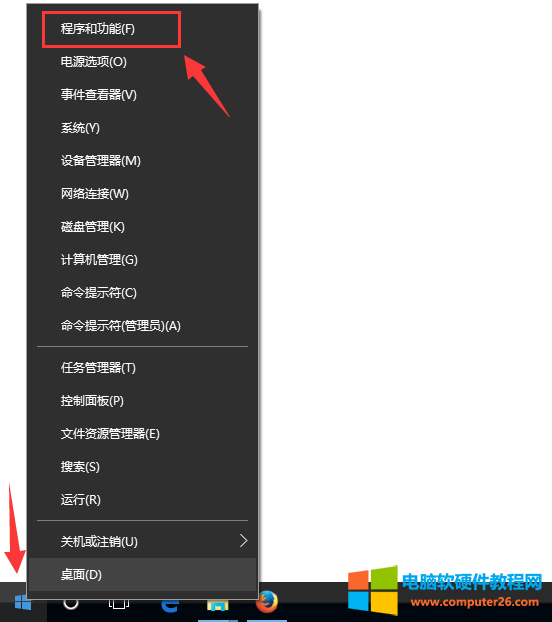
点击【启用或关闭Windows功能】
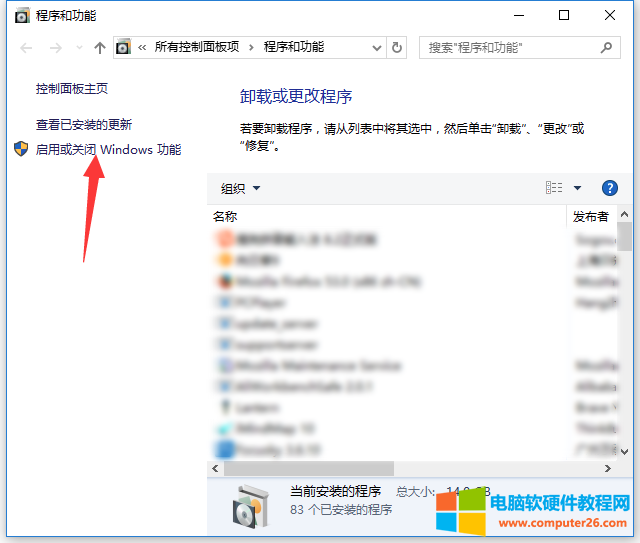
这时候可以看到排在第一的.NET Fremwark 3.5(包括.NET2.0和3.0),点击前面的小方框,然后点击【确定】
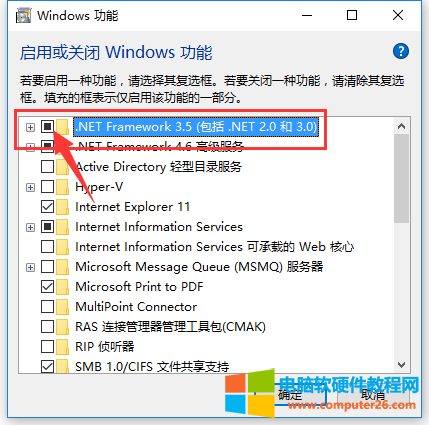
然后等待系统自动安装完成即可
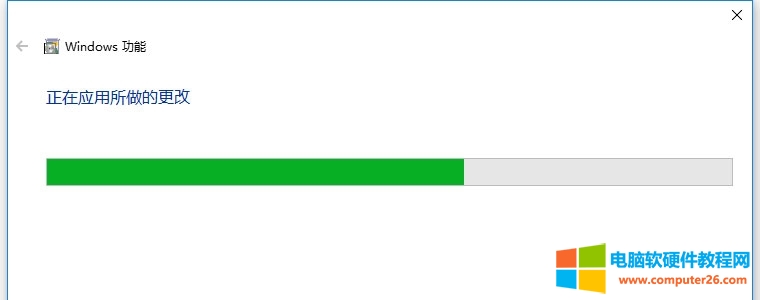
说明一下,.NET Fremwark是一种架构,用于为应用软件提供资源服务,使软件的开发更简便和稳定,.NET Fremwark本身就是微软的产品,而Windows也是微软的产品,因此直接通过启用Windows功能的方式安装.NET Fremwark3.5,无论可靠性和成功率都要高于从网络上下载离线包安装。
因此,建议,如果在Windows10下面安装.NET Fremwark 3.5发生失败,最简单的解决方法就是通过以上步骤进行安装。
标签: win10
相关文章
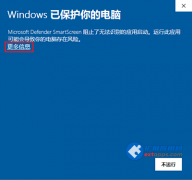
windows已保护你的电脑怎么关闭?使用win8、win10、win11...用户从网上下载软件打开提示Microsoft Defender SmartScreen阻止了无法识别的应用启动。运行此应用可能会导致你的电脑存在风险。很多......
2022-07-07 219 win10
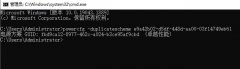
当笔记本电脑出现卡顿时,很多用户第一时间想到的便是电源模式设置有问题,通常我们会选择切换成高性能模式。很多用户认为高性能是最强的电源模式,其实win10//11系统的附加计划......
2022-10-12 205 win10卓越性能模式开启 win11卓越性能模式开启
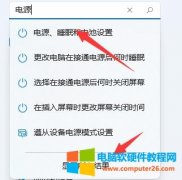
在升级win11系统之后玩游戏,结果发现win11系统玩游戏掉帧严重,不知道该怎么解决?下面小编就给大家分享win11系统玩游戏掉帧严重的解决方法,希望能帮到大家! win11玩游戏掉帧很严......
2022-08-12 208 win11玩游戏掉帧